Kako promijeniti ili vratiti zadanu lokaciju mape Camera Roll u sustavu Windows 10

Ovaj će vam vodič pokazati kako promijeniti ili vratiti zadanu lokaciju mape Camera Roll u sustavu Windows 10.

Program Windows Insider Preview omogućuje vam pokretanje ranih verzija nadolazećih verzija sustava Windows 10. Možete testirati nove značajke, dati povratne informacije i pomoći u oblikovanju evolucije sustava Windows 10.
Međutim, ponekad verzija Windows 10 Insider Preview može isteći. To znači da Microsoft više ne podržava pretpreglednu verziju sustava Windows koju koristite i tada se počinje pojavljivati pogreška "Ova verzija sustava Windows 10 uskoro će isteći".
Dakle, kako popraviti ovu grešku?
Što je pogreška "Ova verzija sustava Windows 10 uskoro će isteći"?
Program Windows Insider Preview omogućuje vam korištenje novih verzija sustava Windows 10 prije izdavanja. Povratne informacije korisnika i izvješća o pogreškama pomažu u oblikovanju sustava Windows 10. Budući da je razvoj sustava Windows 10 stalan tok ažuriranja i podešavanja, nijedna verzija Insider Previewa ne ostaje dugo u opticaju.
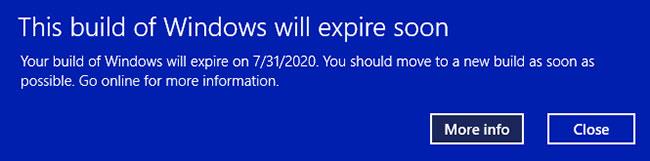
Pogreška "Ova verzija sustava Windows 10 uskoro će isteći"
Kada verzija Insider Preview više nije podržana, primit ćete poruku o pogrešci "Ova verzija sustava Windows 10 uskoro će isteći".
Vaša verzija programa Windows Insider Preview može isteći iz više razloga:
Kako popraviti pogrešku "Ova verzija sustava Windows uskoro će isteći".
Postoje 3 metode koje možete koristiti za rješavanje problema "Ova verzija sustava Windows uskoro će isteći":
1. Promijenite postavke kanala Insider Preview
Najlakši način da popravite istek međugradnje Insider Previewa jest da se prebacite na kanal Insider Preview. Windows 10 Insider Preview ima 3 kanala dostupna korisnicima:
- Dev Channel : Pristup najnovijim verzijama sustava Windows 10, od najranijih faza razvoja.
- Beta kanal : Beta kanal pruža pouzdanije međugradnje od Dev kanala.
- Kanal za pregled izdanja : Rani pristup nadolazećoj verziji sustava Windows 10, uključujući neke ključne značajke i minimalne pogreške.
Ovaj popravak je uglavnom za one koji su "zapeli" na Beta kanalu.
Pritisnite Win+ Iza otvaranje prozora postavki , odaberite Ažuriranje i sigurnost , zatim odaberite Windows Insider program . Ovdje ćete vidjeti svoje trenutne opcije pregleda Insajdera.
Označite okvir u nastavku. Odaberite postavke za insajdere da biste promijenili kanal Insider Preview. Prebacite se s Beta kanala na Dev kanal.
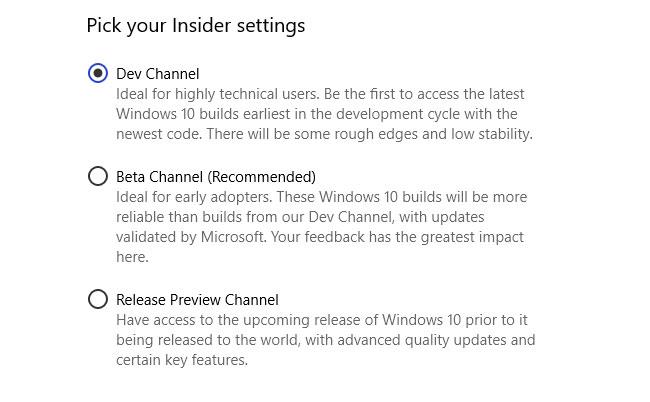
Prebacite se s Beta kanala na Dev kanal
Sada se vratite u prozor postavki i odaberite Windows Update na bočnoj traci. Kliknite Provjeri ažuriranja i pričekajte preuzimanje najnovije verzije Dev Channel Insider Preview. Nakon preuzimanja instalirajte novu verziju, a zatim ponovno pokrenite sustav.
Ne morate ostati na Dev Channelu. Nakon instaliranja najnovije verzije Dev Channel Insider Preview, možete se vratiti na Beta kanal i pričekati najnoviju verziju. To zahtijeva vrijeme, ali će spriječiti poruku o pogrešci "Ova verzija sustava Windows uskoro će isteći".
2. Ponovno instalirajte Windows s ISO Insider Preview Beta Channel
Ako ne želite promijeniti Insider Preview kanal, možete preuzeti i instalirati najnoviju verziju Insider Preview Beta kanala. Ova metoda osigurava da ostanete na Beta kanalu.
Osim toga, možete koristiti opciju nadogradnje na mjestu, što znači da ne morate brisati sustav tijekom procesa. Rezultat je puno brži proces nadogradnje s minimalnim gubitkom podataka.
Međutim, trebali biste napraviti sigurnosnu kopiju prije bilo kakvih većih promjena na vašem sustavu. Prije početka ponovne instalacije morate sigurnosno kopirati svoje podatke.
Nakon što napravite sigurnosnu kopiju svojih podataka, posjetite stranicu za preuzimanje programa Windows Insider Preview . Pomaknite se do dna stranice i odaberite najnovije izdanje Beta Channel ili Release Preview Channel , nakon čega slijedi jezik (provjerite odgovara li jezik vašoj postojećoj instalaciji ili će proces postavljanja kasnije naići na probleme).
Tada ćete morati odabrati između 32 ili 64-bitne verzije sustava Windows. Ako niste sigurni, evo kako ćete saznati imate li 32-bitni ili 64-bitni Windows .
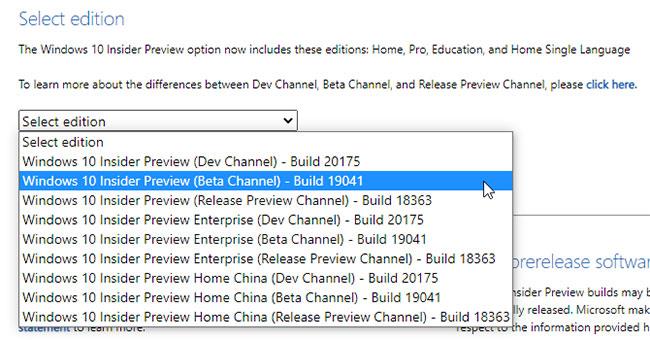
Odaberite između 32 ili 64-bitne verzije sustava Windows
Nakon što je preuzimanje završeno, dvaput kliknite instalacijsku datoteku za početak procesa. Windows 10 će automatski montirati ISO datoteku. Zatim odaberite Postavljanje i slijedite upute.
Na stranici Odaberite što zadržati odaberite Čuvaj osobne datoteke i aplikacije . Na stranici Spremno za instalaciju provjerite pojavljuju li se Keep osobne datoteke i aplikacije .

Provjerite pojavljuje li se Keep personal files and apps
Kada budete spremni, odaberite Instaliraj. Instalacija će trajati nekoliko minuta, a računalo će se ponovno pokrenuti nekoliko puta tijekom procesa. Kada završite, možete se prijaviti u Windows kao i obično.
3. Prijeđite na čistu instalaciju sustava Windows 10
Posljednja opcija je da napustite Windows 10 Insider Preview i vratite se na Windows 10. Kao i kod nove instalacije Insider Previewa, možete koristiti opciju nadogradnje na licu mjesta da se vratite na standardnu ili punu instalaciju Windows 10. Očistite instalaciju ako želite.
Zapamtite da će čista instalacija izbrisati sve vaše datoteke, aplikacije i podatke. Ako želite čistu instalaciju, morate sigurnosno kopirati svoje podatke ili ćete ih zauvijek izgubiti.
Najprije morate izraditi instalacijski medij za najnoviju verziju sustava Windows 10.
Otvorite Windows 10 alat za stvaranje medija, prihvatite licencne uvjete i odaberite Nadogradi ovo računalo sada . Morat ćete pričekati da Windows 10 Setup preuzme i pripremi Windows 10. Ovaj proces može potrajati neko vrijeme.
Nakon završetka preuzimanja odaberite Promijeni što zadržati . Ako želite zadržati svoje datoteke, odaberite Čuvaj osobne datoteke i aplikacije . Ako želite potpuno "čistu" instalaciju odaberite Ništa. Pričekajte da se završi instalacija sustava Windows 10, a zatim možete postaviti čistu instalaciju.
Čista instalacija Windowsa 10 je prekrasna stvar. Provjerite najvažnije stvari koje morate učiniti nakon instalacije sustava Windows 10 , kao što je pokretanje Windows Updatea, ažuriranje upravljačkih programa itd.
Ovaj će vam vodič pokazati kako promijeniti ili vratiti zadanu lokaciju mape Camera Roll u sustavu Windows 10.
Smanjenje veličine i kapaciteta fotografija olakšat će vam njihovo dijeljenje ili slanje bilo kome. Konkretno, u sustavu Windows 10 možete grupno mijenjati veličinu fotografija uz nekoliko jednostavnih koraka.
Ako ne morate prikazivati nedavno posjećene stavke i mjesta iz sigurnosnih ili privatnih razloga, to možete jednostavno isključiti.
Jedno mjesto za kontrolu mnogih operacija izravno na paleti sustava.
U sustavu Windows 10 možete preuzeti i instalirati predloške grupnih pravila za upravljanje postavkama Microsoft Edgea, a ovaj će vam vodič pokazati postupak.
Programska traka ima ograničen prostor, a ako redovito radite s više aplikacija, brzo bi vam moglo ponestati prostora za prikvačivanje više vaših omiljenih aplikacija.
Statusna traka na dnu File Explorera govori vam koliko je stavki unutra i odabrano za trenutno otvorenu mapu. Dva gumba ispod također su dostupna na desnoj strani statusne trake.
Microsoft je potvrdio da je sljedeće veliko ažuriranje Windows 10 Fall Creators Update. Evo kako ažurirati operativni sustav prije nego što ga tvrtka službeno lansira.
Postavka Allow wake timers u Power Options omogućuje sustavu Windows da automatski probudi računalo iz stanja mirovanja radi izvođenja planiranih zadataka i drugih programa.
Sigurnost sustava Windows šalje obavijesti s važnim informacijama o zdravlju i sigurnosti vašeg uređaja. Možete odrediti koje obavijesti želite primati. U ovom članku Quantrimang će vam pokazati kako uključiti ili isključiti obavijesti iz Windows sigurnosnog centra u sustavu Windows 10.
Moglo bi vam se također svidjeti da vas klik na ikonu programske trake vodi ravno do zadnjeg prozora koji ste otvorili u aplikaciji, bez potrebe za sličicom.
Ako želite promijeniti prvi dan u tjednu u sustavu Windows 10 kako bi odgovarao zemlji u kojoj živite, vašem radnom okruženju ili radi boljeg upravljanja kalendarom, možete ga promijeniti putem aplikacije Postavke ili upravljačke ploče.
Počevši s verzijom aplikacije Vaš telefon 1.20111.105.0, dodana je nova postavka Više prozora, koja vam omogućuje da omogućite ili onemogućite upozorenje prije zatvaranja više prozora pri izlasku iz aplikacije Vaš telefon.
Ovaj će vam vodič pokazati kako omogućiti ili onemogućiti pravilo dugih staza Win32 da biste imali staze duže od 260 znakova za sve korisnike u sustavu Windows 10.
Pridružite se Tips.BlogCafeIT kako biste naučili kako isključiti predložene aplikacije (Predložene aplikacije) na Windows 10 u ovom članku!
U današnje vrijeme korištenje mnogih programa za prijenosna računala uzrokuje brzo pražnjenje baterije. To je također jedan od razloga zašto se baterije računala brzo troše. Ispod su najučinkovitiji načini za uštedu baterije u sustavu Windows 10 koje bi čitatelji trebali razmotriti.
Ako želite, možete standardizirati sliku računa za sve korisnike na računalu na zadanu sliku računa i spriječiti korisnike da kasnije mogu promijeniti sliku računa.
Jeste li umorni od toga da vas Windows 10 živcira pozdravnim zaslonom "Iskoristite još više Windowsa" pri svakom ažuriranju? Nekima može biti od pomoći, ali i smetati onima kojima ne treba. Evo kako isključiti ovu značajku.
Ako imate snažno računalo ili nemate mnogo programa za pokretanje u sustavu Windows 10, možete pokušati smanjiti ili čak potpuno onemogućiti odgodu pokretanja kako biste pomogli svom računalu da se brže pokrene.
Microsoftov novi preglednik Edge temeljen na Chromiumu ukida podršku za EPUB datoteke e-knjiga. Za pregled EPUB datoteka u sustavu Windows 10 trebat će vam aplikacija treće strane za čitanje EPUB-a. Evo nekoliko dobrih besplatnih opcija koje možete izabrati.
Način rada kioska u sustavu Windows 10 način je za korištenje samo 1 aplikacije ili pristupanje samo 1 web mjestu s gostujućim korisnicima.
Ovaj će vam vodič pokazati kako promijeniti ili vratiti zadanu lokaciju mape Camera Roll u sustavu Windows 10.
Uređivanje hosts datoteke može uzrokovati da ne možete pristupiti Internetu ako datoteka nije pravilno izmijenjena. Sljedeći članak će vas voditi kako urediti datoteku hosts u sustavu Windows 10.
Smanjenje veličine i kapaciteta fotografija olakšat će vam njihovo dijeljenje ili slanje bilo kome. Konkretno, u sustavu Windows 10 možete grupno mijenjati veličinu fotografija uz nekoliko jednostavnih koraka.
Ako ne morate prikazivati nedavno posjećene stavke i mjesta iz sigurnosnih ili privatnih razloga, to možete jednostavno isključiti.
Microsoft je upravo izdao Windows 10 Anniversary Update s mnogim poboljšanjima i novim značajkama. U ovom novom ažuriranju vidjet ćete mnogo promjena. Od podrške za Windows Ink olovku do podrške za proširenje preglednika Microsoft Edge, izbornik Start i Cortana također su značajno poboljšani.
Jedno mjesto za kontrolu mnogih operacija izravno na paleti sustava.
U sustavu Windows 10 možete preuzeti i instalirati predloške grupnih pravila za upravljanje postavkama Microsoft Edgea, a ovaj će vam vodič pokazati postupak.
Dark Mode je sučelje s tamnom pozadinom u sustavu Windows 10, koje pomaže računalu uštedjeti energiju baterije i smanjuje utjecaj na oči korisnika.
Programska traka ima ograničen prostor, a ako redovito radite s više aplikacija, brzo bi vam moglo ponestati prostora za prikvačivanje više vaših omiljenih aplikacija.






















